Dock na vašem Macu je le nekaj, kar je seznam izvajajočih se aplikacij in koš za smeti. Verjetno že veste, da lahko prisilite aplikacije, da se zadržujejo v Docku za hiter zagon, in da lahko katero koli mapo povlečete v Dock in jo preprosto kliknete, da si ogledate notranjost. Ali ste vedeli, da lahko dodate posebne mape, ki prikazujejo vaše nedavne dokumente, aplikacije, vaše najljubše predmete in drugo?
Mapa z nedavnimi dokumenti je vredna cene samo tega nasveta (to je 0 USD BTW), saj beleži vse vaše nedavno uporabljene dokumente kjer koli na vašem Macu in jih zbere na enem mestu. Če ste takšna oseba, ki ima namizje obremenjeno s skoraj vsemi vašimi dokumenti, potem hiter dostop do ta datoteka, ki ste jo uporabljali pred časom - in prisegate, da je bila tukaj, o Bog, kam je šla - je a rešilec življenja.
Evo, kako ga dodati.
Kako deluje sklad nedavnih dokumentov
Nedavni »sklad« deluje tako kot katera koli druga mapa v Docku. Razlika je v tem, da se namesto vsebine, ki ste jo vnesli vanj, sklad samodejno naseli macOS. Torej, samo kliknite ikono in navzgor se prikaže okno z desetimi najnovejšimi dokumenti. Če želite odpreti to postavko, kliknite katero koli od teh možnosti, tako kot bi jo dvokliknili v Finderju.
Lahko tudi Z ukazom kliknite element (kliknite z miško ali sledilno ploščico, medtem ko držite pritisnjeno tipko CMD), dokument pa se prikaže v novem oknu Finderja. To je odličen način za odpiranje nedavnega dokumenta - lahko ga preprosto razkrijete v Finderju, namesto da bi morali odpreti okno Finderja in se vrtati vse do vraga, kjer ste ga pustili.
Kako dodati nedavni sveženj dokumentov v Doc Mac
Ta trik zahteva, da v aplikacijo Terminal vnesete nekaj besedila, kar lahko nekatere ljudi odvrne. Za spodbudo je tukaj seznam vrst skladov, ki jih lahko dodate v Dock:
- Nedavne aplikacije
- Nedavni dokumenti
- Nedavni strežniki
- Priljubljeni zvezki
- Priljubljeni predmeti
Če želite dodati sklad nedavnih predmetov, odprite aplikacijo Terminal (najdete jo v Aplikacije> Pripomočki) in vnesite naslednjo vrstico v besedilno polje, ki se odpre, nato pritisnite tipko return.
privzeto napišite com.apple.dock persistent-others -array-add '{"tile-data" = {"list-type" = 1; }; "tile-type" = "zadnja ploščica"; }
To bo dodalo sklad, če pa ga želite videti, morate znova zagnati Dock. Ta vrstica skrbi za to. Prilepite ali vnesite:
killall Dock
Ali, če želite, lahko naredite celoten sklop naenkrat:
privzeto napišite com.apple.dock persistent-others -array-add '{"tile-data" = {"list-type" = 1;}; "tile-type" = "nedavna ploščica";} '; killall Dock
Kot vedno se prepričajte, da ste zadovoljni s katerim koli ukazom, ki ga izvajate v terminalu. Le nekaj črk v kombinaciji z geslom lahko izbriše celoten pogon.
Prilagodite sklad nedavnih predmetov
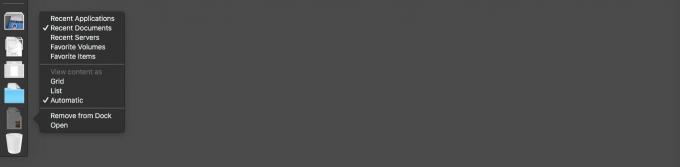
Foto: Kult Maca
Ko dodate sklad, lahko kadar koli spremenite njegovo vsebino, samo z desnim klikom nanj. To prikaže kontekstni meni na posnetku zaslona na vrhu tega razdelka, med katerim lahko izbirate. Moje imam nastavljene na Nedavni dokumenti, ker so ti pogosto razširjeni v različnih delih mojega Mac-a, medtem ko lahko aplikacije, zvezke ali karkoli drugega tam zberemo na enem mestu.
Če menite, da bi lahko v Docku naredili nekaj teh skladov, od katerih vsak prikazuje drugačno vsebino, potem zgoraj ponovite zgornji ukaz terminala za vsak nov sklad, ki ga želite dodati. Nato jih le nekajkrat uporabite za ustvarjanje navade.

